Excel表格查找內容并提取出來的方法教程
時間:2023-06-15 11:50:55作者:極光下載站人氣:2514
excel表格是一款非常好用的數據處理軟件,很多小伙伴在需要編輯和處理數據時都會首先選擇使用該軟件。在Excel表格中如果我們希望將內容查找并提取出來,小伙伴們知道具體該如何進行操作嗎,其實操作方法是非常簡單的,我們只需要進行幾個非常簡單的操作步驟就可以實現想要的操作效果了,小伙伴們可以打開自己的Excel表格后跟著下面的圖文步驟一起動手操作起來,看看最終的效果。如果小伙伴們還沒有office軟件,可以在文末處下載。接下來,小編就來和小伙伴們分享具體的操作步驟了,有需要或者是有興趣了解的小伙伴們快來和小編一起往下看看吧!
操作步驟
第一步:方法1.雙擊打開Excel表格進入編輯界面,手動輸入需要的條件;
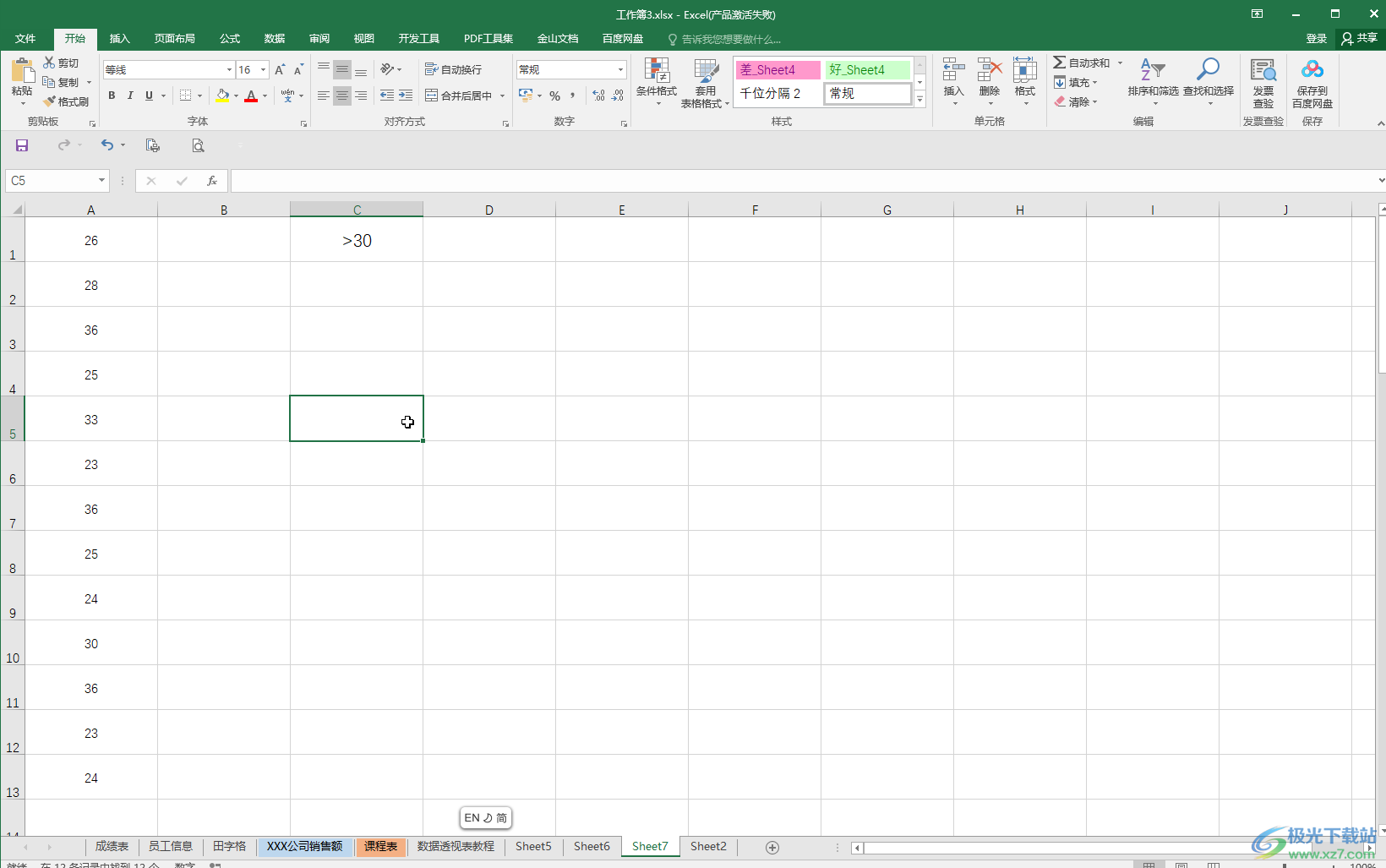
第二步:在“數據”選項卡中點擊“高級”,然后可以選擇在原有區域或者在其他位置顯示篩選后的數據,依次點擊輸入框右側的圖標框選相應區域,列表區域是指原數據區域,條件區域是篩選條件,復制到是設置需要放置數據的新位置,然后點擊“確定”;
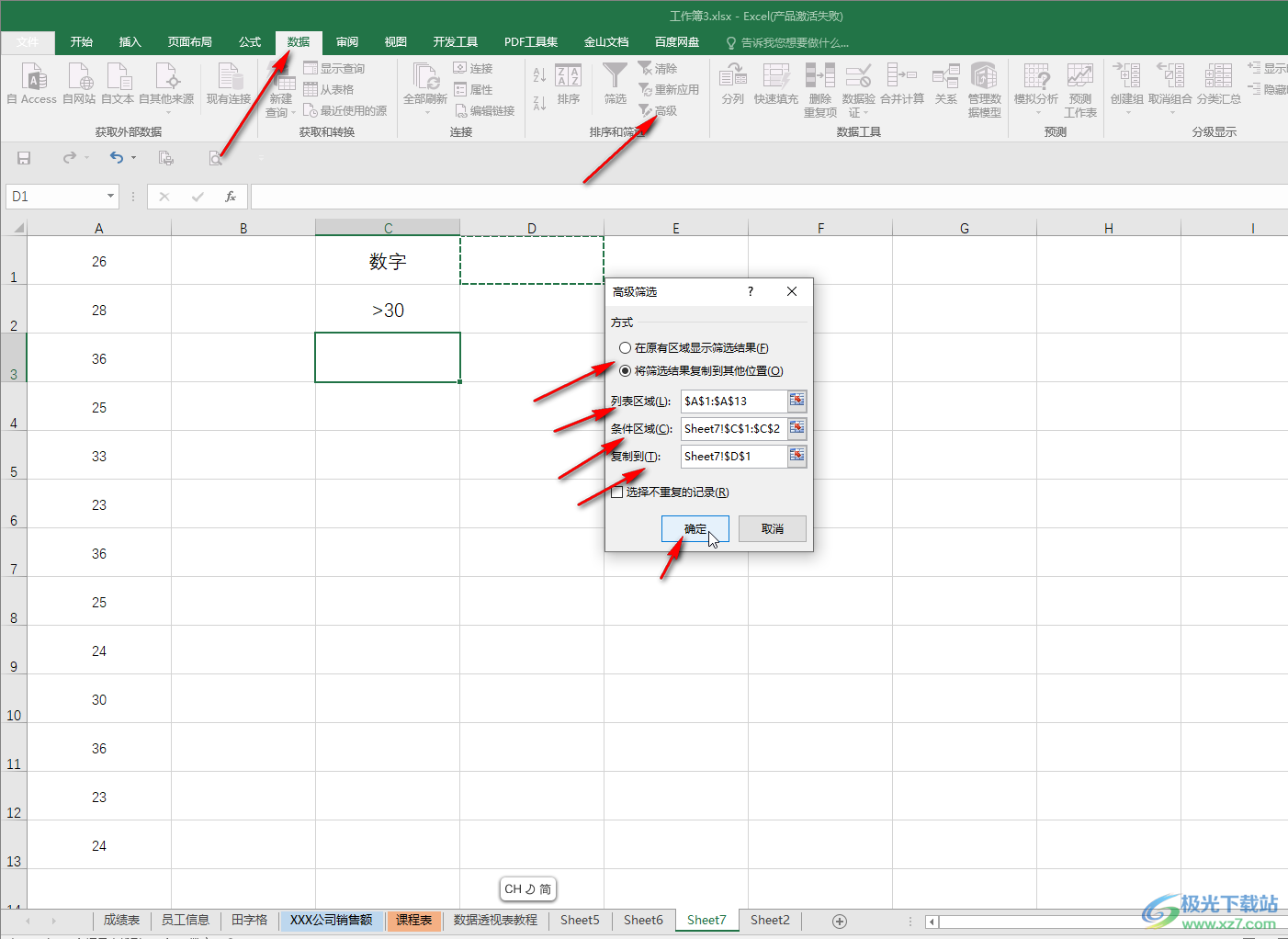
第三步:就可以得到符合條件的相應數據了;
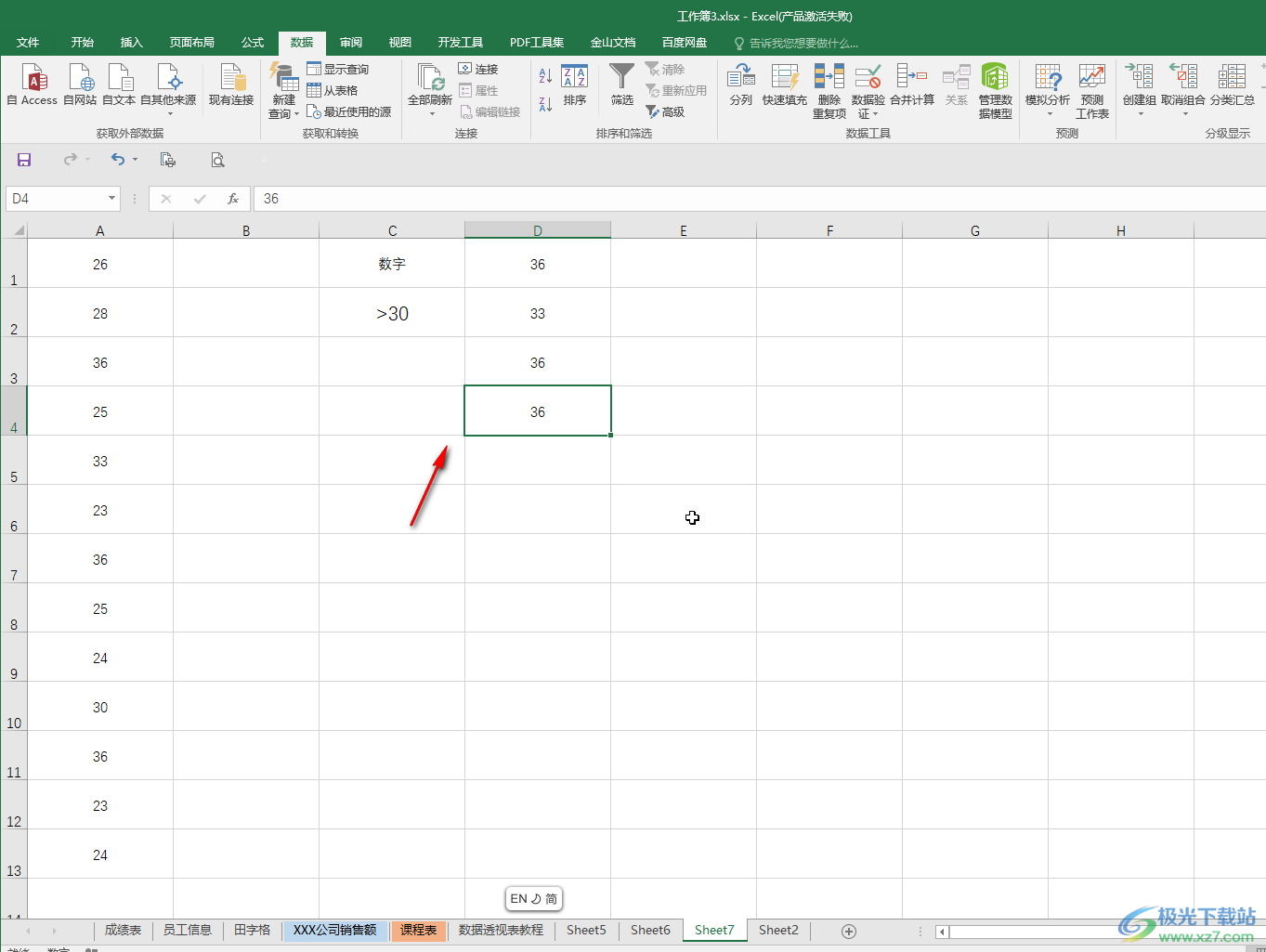
第四步:方法2.選中數據后在“開始”選項卡中點擊“條件格式”——“突出顯示單元格規則”——“大于”;
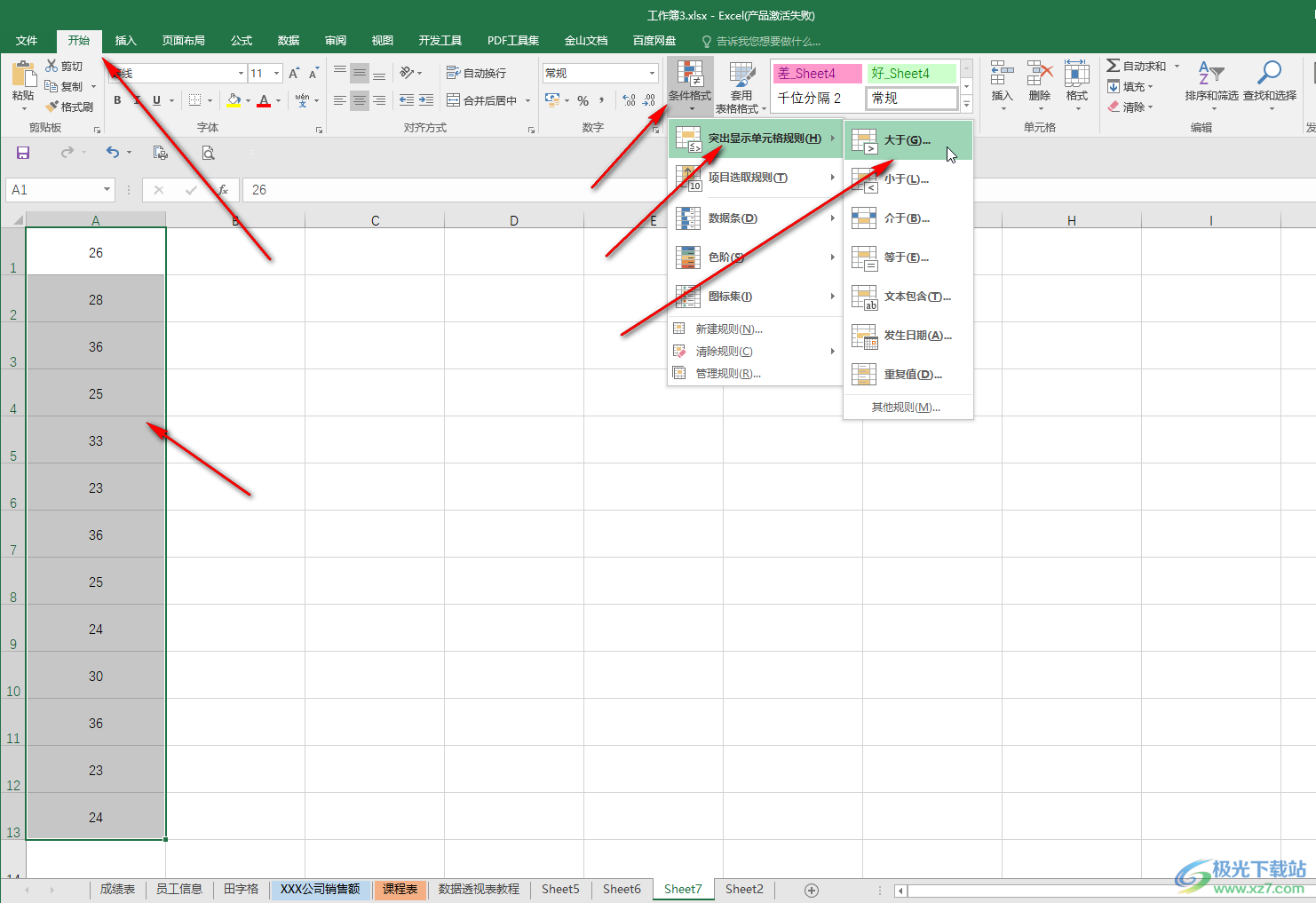
第五步:在打開的窗口中點擊設置想要的參數和填充效果并確定,就可以將符合條件的數據篩選出來了,后續可以在“開始”選項卡的“排序和篩選”下點擊自定義排序,然后可以設置按照單元格顏色進行排序,這樣就可以將符合條件的數據排列在一起了。
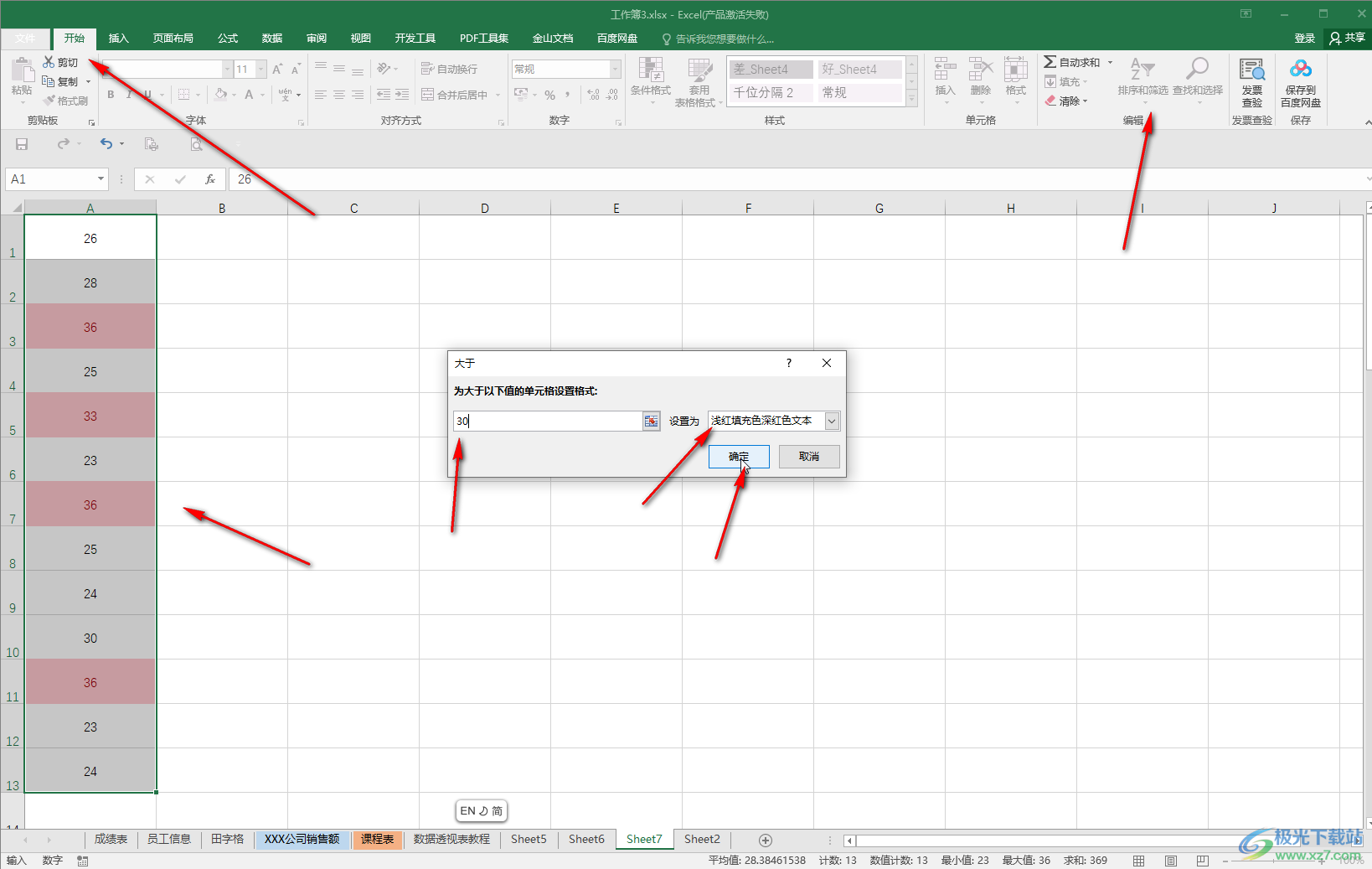
以上就是Excel表格中查找內容并提取出來的方法教程的全部內容了。上面的操作步驟都是非常簡單的,小伙伴們可以打開自己的軟件后分別動手操作一下。

大小:60.68 MB版本:1.1.2.0環境:WinAll, WinXP, Win7
- 進入下載
相關推薦
相關下載
熱門閱覽
- 1百度網盤分享密碼暴力破解方法,怎么破解百度網盤加密鏈接
- 2keyshot6破解安裝步驟-keyshot6破解安裝教程
- 3apktool手機版使用教程-apktool使用方法
- 4mac版steam怎么設置中文 steam mac版設置中文教程
- 5抖音推薦怎么設置頁面?抖音推薦界面重新設置教程
- 6電腦怎么開啟VT 如何開啟VT的詳細教程!
- 7掌上英雄聯盟怎么注銷賬號?掌上英雄聯盟怎么退出登錄
- 8rar文件怎么打開?如何打開rar格式文件
- 9掌上wegame怎么查別人戰績?掌上wegame怎么看別人英雄聯盟戰績
- 10qq郵箱格式怎么寫?qq郵箱格式是什么樣的以及注冊英文郵箱的方法
- 11怎么安裝會聲會影x7?會聲會影x7安裝教程
- 12Word文檔中輕松實現兩行對齊?word文檔兩行文字怎么對齊?
網友評論